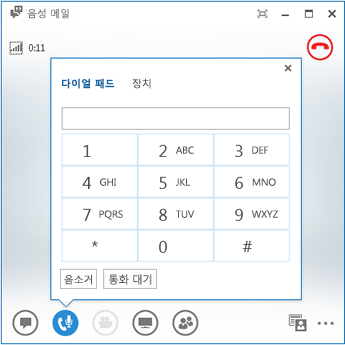음성 메일은 Lync와 Outlook 모두에 저장됩니다. Lync에서 음성 메일을 빠르게 확인하고 메시지를 관리하는 옵션을 선택할 수 있습니다.
Lync에서 음성 메일 듣기
새 음성 메일이 있는 경우 Lync 주 창의 전화 탭에 메시지 개수가 표시됩니다.
-
전화 탭을 클릭하면 메시지와 발신자의 정보를 확인할 수 있습니다.
-
음성 메일 사진 영역에 커서를 놓고 화살표를 클릭하면 재생됩니다.
-
다른 옵션을 클릭하고 다음 선택 항목 중 하나를 선택합니다.
-
통화 - 대화 상대에게 전화를 겁니다.
-
비디오 통화 시작 - 대화 상대와 비디오 통화를 시작합니다.
-
대화 상대 카드 보기
-
-
Outlook에서 항목 열기 - 통화에 대한 자세한 정보를 제공합니다.
-
항목 삭제 - Lync에서 음성 메일을 삭제합니다.
-
항목을 읽음으로 표시
-
-
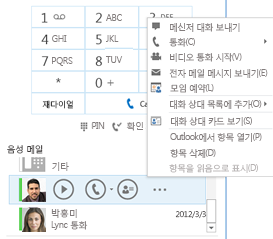
Outlook에서 세부 정보 보기를 클릭하면 음성 메일 폴더를 열어 보다 자세한 정보를 확인할 수 있습니다.
음성 메일 옵션 보기
다른 옵션에 액세스하고 음성 메일을 관리하려면 다이얼 패드 아래에 있는 음성 메일 옵션 보기를 클릭하고 음성 메일 호출을 클릭합니다.
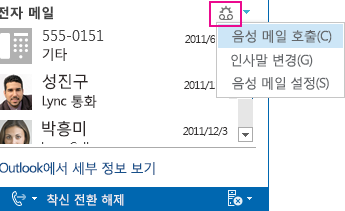
Lync에서 음성 사서함을 호출해 신규 및 이전 메시지 듣기, 통화 시간, 전화 번호, 착신 전환 등의 옵션을 제공합니다.
인사말 변경
음성 메일에는 기본 인사말이 설정되어 있지만 원하는 경우 언제든 개인 인사말을 녹음할 수 있습니다.
-
전화 탭에서 다이얼 패드 아래에 있는 음성 메일 옵션 보기를 클릭하고 인사말 변경을 클릭합니다.
-
Lync에서 음성 메일을 호출하여 개인 인사말을 녹음하는 방법을 안내합니다.
-
숫자를 누르라는 요청이 있을 경우 전화/마이크 아이콘에 커서를 놓고 다이얼 패드 탭에서 숫자를 클릭합니다.
-
메시지에 따라 인사말을 녹음합니다.